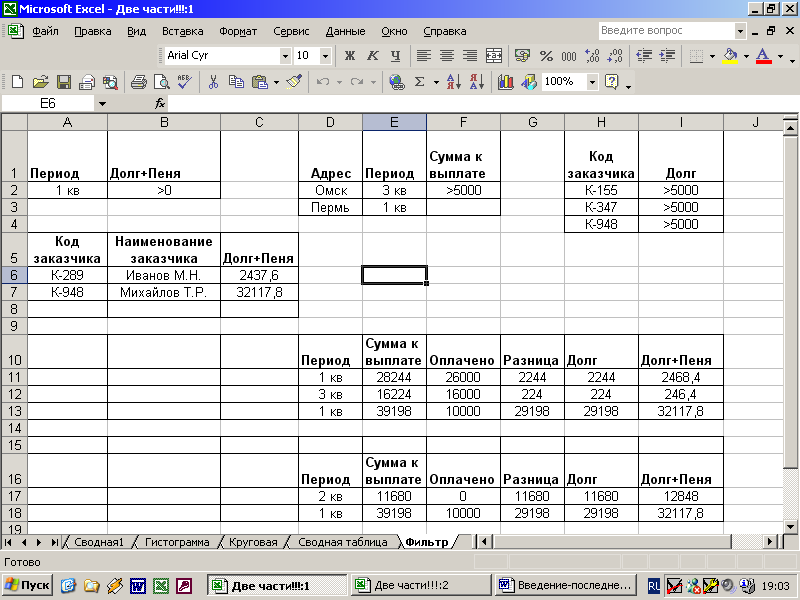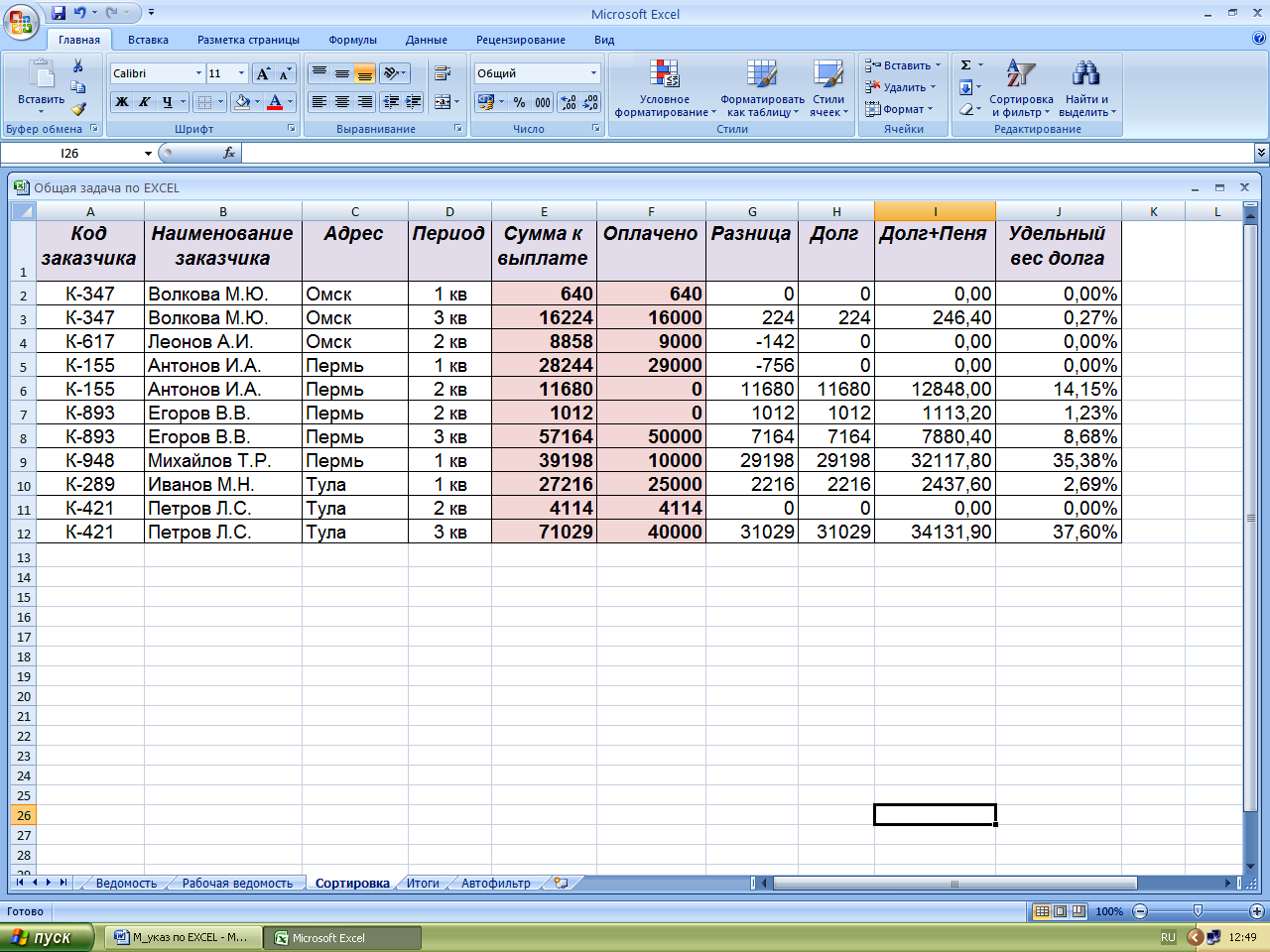- •Часть I. Подготовка данных. 12
- •Часть II 21
- •Введение
- •Начальные сведения Excel 2007 Структура Экрана
- •Некоторые операции с листами
- •Сохранение рабочей Книги
- •Ячейки, блоки и диапазоны ячеек
- •Типы данных
- •Ввод и форматирование данных в таблице
- •Диагностика ошибок в формулах Excel
- •Использование встроенных функций при создании формул
- •Копирование формул в электронных таблицах
- •Редактирование ячеек
- •Форматирование электронной таблицы
- •Вставка и удаление строк и столбцов
- •Сортировка данных в таблице
- •Создание именованных блоков
- •Правила присвоения имён блокам и ячейкам:
- •Практическое задание Часть I. Подготовка данных.
- •Создание и ведение базы данных.
- •Поле со списком
- •Функции просмотр и впр
- •Применение функции просмотр
- •Применение функции впр
- •Логические функции
- •Применение функции если для вычисления Долга
- •Защита листа
- •Часть II Сортировка таблицы
- •Фильтрация данных
- •Формирование итогов
- •Построение круговой диаграммы
- •Фильтрация (выборка) данных
- •Сводные таблицы
- •Построение диаграммы по данным сводной таблицы
- •Группировка элементов по временным диапазонам
- •Слияние. Письма и рассылки
- •Порядок создания писем:
- •Сообщение
- •Использование технологии ole
- •Вопросы для самопроверки
Защита листа
Защитить лист Ведомость (или любой другой) от изменений можно с помощью меню Рецензирование, раздел Изменения, команда Защитить лист. Ввести пароль для отключения листа (если ввели пароль, то необходимо помнить его), поставить галочки на действия, которые разрешаются другим пользователям этого листа.
Защита Книги (команда рядом с командой защиты листа) – ограничения доступа к книге, то есть установка запрета на создание новых листов, предоставление доступа определённым пользователям и многое другое.
Вставка новых листов
Вставить новый лист, расположив его за листом Ведомость, назвать новый лист Рабочая ведомость. Скопировать с листа Ведомость основную таблицу А5: j16 с листа Ведомость на лист Рабочая ведомость в ячейку А1 .
Сравнить значения полей таблицы на листе Ведомость с таблицей на листе Рабочая ведомость.
Дать имя Раб_вед блоку ячеек А1: j12 на листе Рабочая ведомость.
Копирование листа Рабочая ведомость
Создать три листа с копиями Рабочая ведомость, разместив эти листы за листом Рабочая ведомость.
Для копирования кликнуть правой кнопкой мыши по ярлычку листа Рабочая ведомость, выбрать команду Переместить/ скопировать, установить флажок на Создать копию, указать место размещения листа (переместить в конец).
Новые листы назвать Сортировка, Итоги и Автофильтр,
Часть II Сортировка таблицы
На листе Сортировка выполнить сортировку таблицы последовательно по трём полям: полю Адрес, затем по полю Наименование заказчика, затем по полю Период.
Поставить курсор в любую ячейку таблицы.
В меню Главная, в разделе Редактирование кликнуть Сортировка и Фильтр, выбрать Настраиваемая сортировка.
В окне «Сортировка»:
в «Сортировать по» открыть список и выбрать Адрес,
в «Сортировка» - выбрать Значения,
в «Порядок» - выбрать От А до Я.
Щёлкнуть кнопку Добавить уровень (в левом верхнем углу). В появившейся строке:
«Сортировать по» открыть список и выбрать Наименование заказчика,
«Сортировка» - выбрать Значения,
в «Порядок» - выбрать От А до Я.
Добавить третий уровень и выбрать: Период, Значения, От А до Я.
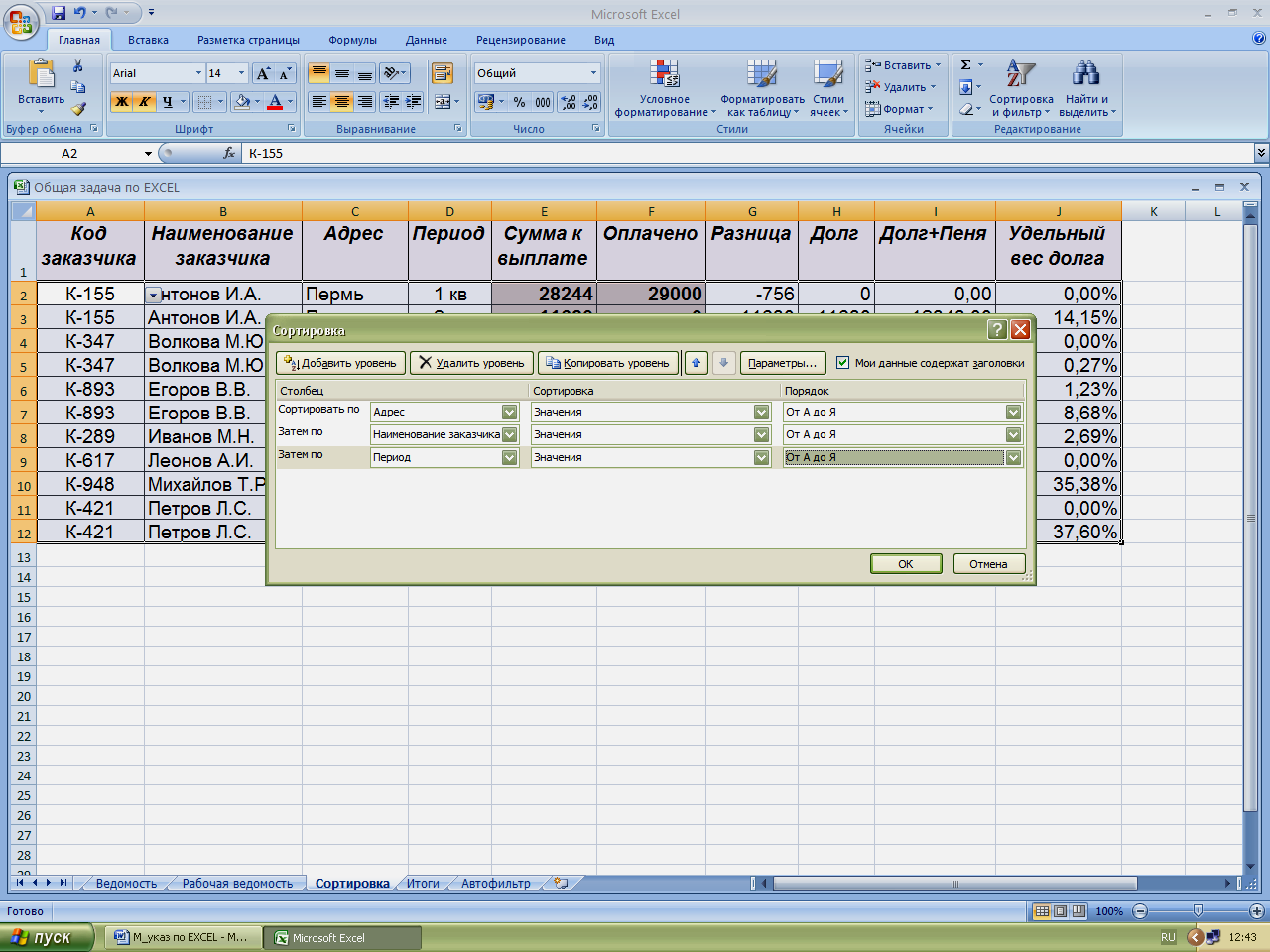
Получим:
|
|
Фильтрация данных
Перейти на лист Автофильтр. Отфильтровать данные в поле Период по значению 1 кв и 2 кв, в поле Долг вывести значения, не равные нулю.
Поставить курсор в любую ячейку таблицы.
В меню Главная, в разделе Редактирование кликнуть Сортировка и Фильтр, выбрать Фильтр. У каждого столбца таблицы появится стрелка. Раскроем список в столбце Период и выберем Текстовые фильтры, дальше Настраиваемые фильтры. Появится окно, в котором выполним установки:

Далее требуется из выбранных строк отобрать те, в которых Долг не равен нулю. В столбце Долг выберем из Числовые фильтры, дальше Настраиваемые фильтры. В окне Пользовательский автофильтр сделаем установки:
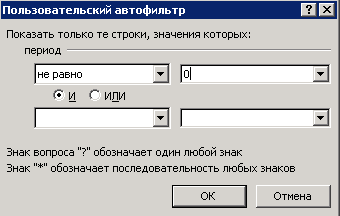
После
этого получим :
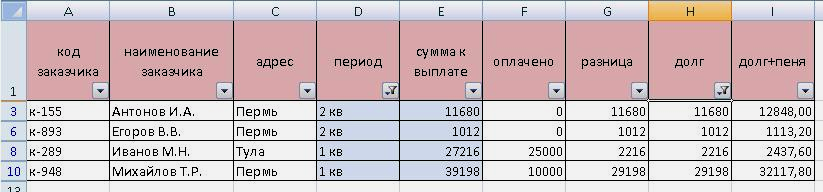
Создадим новый лист Фильтр.
Из таблицы Рабочая_ведомость с помощью расширенного фильтра отобрать записи, у которых Период – 1 кв и Долг+Пеня>0. Результат получить в виде таблицы на листе Фильтр:
|
Код заказчика |
Наименование заказчика |
Долг+Пеня |
Шапку таблицы результата создать копированием из таблицы Рабочая_ведомость на листе Фильтр, начиная с ячейки А5.
На листе Фильтр создадим диапазон условий в указанных ниже ячейках. Названия полей и значения периодов обязательно копировать с листа Рабочая_ведомость. Если выделяемые блоки несмежные, то при выделении применить клавишу Ctrl.
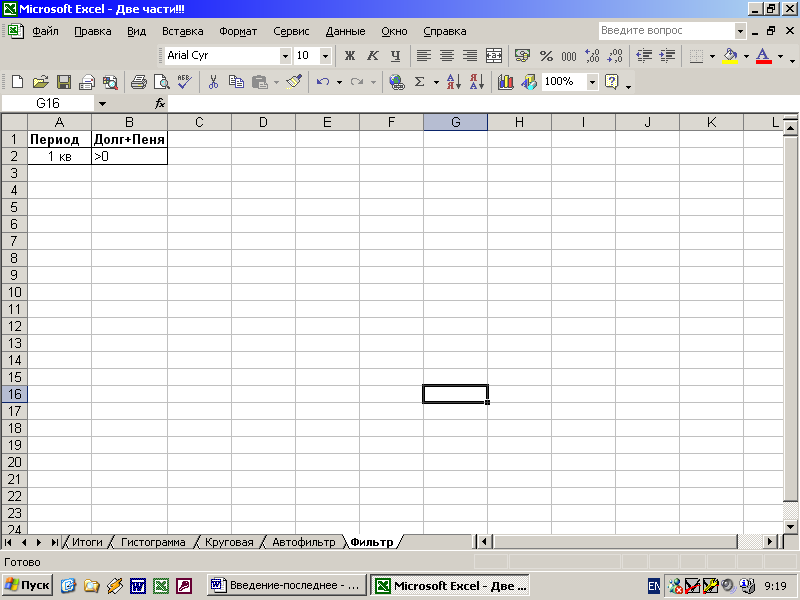
Присвоим имя этому диапазону Условие_долг.
Выполним команду Данные/Фильтр/Дополнительно.
Появится диалоговое окно:

Исходный диапазон и диапазон условий задать с помощью клавиши F3.
Поместить полученные результаты на листе Фильтр в ячейку А5 (выделить ячейки А5:С5).
Получим результат: